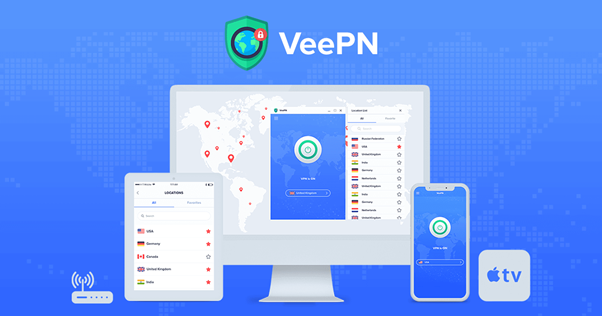
A modern technológiák frissítésének köszönhetően a felhasználók már több szolgáltatást is összekapcsoltak a program egyetlen telepítésével, bővítményével, bővítményével. Ez kényelmes, mert a személynek nem kell belemennie a technikai részletekbe. A hibák azonban különféle okok miatt továbbra is megjelennek, és ilyen helyzetekben a felhasználók gyakran nem tudják, mit kezdjenek a VPN-sel, hogyan javítsák ki a VPN-problémákat és állítsák be a kapcsolatot.
Először is meg kell értenie, mi az a VPN for Windows, és hogyan működik. A mozaikszó elrejti a „virtuális magánhálózat” fogalmát, amely az internet tetejére kerül. A magánhálózathoz való csatlakozáskor a felhasználó nem közvetlenül, hanem egy speciálisan dedikált távoli szerveren keresztül csatlakozik az erőforráshoz. Röviden, minden, amit a VeePN for Windows tesz, az az eredeti IP-cím és ennek megfelelően a megjelenített hely lecserélése, valamint további forgalomvédelmet is nyújt.
Ez a szolgáltatás a PC-felhasználók és a mobilplatformokon, például Android és iOS eszközökön szükséges. Minden, amit a VPN csinál a telefonon, ugyanaz, mint a személyi számítógépen. Mindössze annyit kell tennie, hogy letölti a VPN mobilalkalmazást. Most térjünk át a különféle problémák kezelésére vonatkozó utasításokra.
Nem tudok csatlakozni a VPN-kiszolgálóhoz: Mit tegyek?
Kérjük, kövesse az alábbi VPN hibaelhárítási lépéseket, ha nem tud csatlakozni a VeePN szerverhez:
- Zárja be az alkalmazást, vagy jelentkezzen ki fiókjából, majd jelentkezzen be újra.
- Ellenőrizze, hogy a VeePN-kiszolgálót nem zavarják-e más programok vagy alkalmazások. Például, ha tűzfalakat, víruskeresőket, akkumulátorkímélő programokat vagy eszköztisztító programokat tölt le , problémák adódhatnak a VPN-hez való csatlakozás során.
- Próbáljon meg más protokollt használni, mint az automatikusan konfigurált a listában. Ehhez lépjen a Beállítások menübe , és keresse meg a szerverünk által támogatott protokollokat.
- Távolítsa el és telepítse újra a VeePN-t, majd próbáljon meg bejelentkezni fiókjába.
- Lehet, hogy a probléma magukban a modulokban van. Próbáljon másik eszközt csatlakoztatni a szerverhez. Ha egy másik eszköz aktívan csatlakozik, akkor problémák adódhatnak az eszközzel.
Az internetkapcsolat sebessége csökken, amikor VPN-hez csatlakozik: Mi a teendő?
Minden egyértelmű. Ha csatlakozik a VPN-hez, akkor minden kérés másik országból érkezik. Néha túl nagy lehet a távolság köztetek. Normál kapcsolattal VPN nélkül megy a webhelyre. Az internet viszont stabilan működik. Ha VPN-t használ, menjen a webhelyre, és ennek megfelelően nagyobb terhelést kap az internetes rendszer. Vessen egy pillantást a sémára, például:
Bármelyik szolgáltatást is használja, az internet úgyis lassabb lesz . Az ingyenes szolgáltatások rosszabbul működnek, mert túlterheltek. Szervizünk kiváló üzemmódban működik, hiszen a szakemberek figyelemmel kísérik a munkát. Ezért a szerverünk használatával előfordulhatnak kisebb változások az internetes forgalomban, ugyanakkor az oldalak folyamatosan nyílnak meg. Ha szerverünk ingyenes próbaverzióját használta, valószínűleg észrevette a különbséget a fizetős és az ingyenes VPN között.
Ha súlyos ugrásokat észlel az internet bukása során, javasoljuk, hogy tegyen néhány lépést:
- Próbáljon meg csatlakozni az országához legközelebbi és erős jelű szerverhez. Szervert is válthat, és megtalálhatja a legjobban működőt. Sok közülük szerepel a listán, és a legfontosabb, hogy a legoptimálisabbat válasszuk.
- Használja a listánkon szereplő különböző protokollokat. Ha meg szeretné változtatni az automatikusan konfigurált protokollt, lépjen a Beállítások menübe , keresse meg a VPN-protokoll lehetőséget, és válasszon ki egyet a listából. Csatlakoztasson különböző eszközöket, hogy megbizonyosodjon arról, hogy melyik működik a legjobban az Ön eszközéhez.
408-as hibám van a Windows rendszerben: mit tegyek?
Ha az alkalmazásunkat használja a VPN-hez való csatlakozáshoz, akkor gondoskodnia kell arról, hogy a legújabb verziót telepítse. Ha a legújabb verzió telepítésekor 408-as hibát talál, kövesse az utasításokat a problémák megoldásához. Csak öt percre van szüksége a VPN-kapcsolat hibaelhárításához, ezért ne essen pánikba:
- Ellenőrizze, hogy telepítette-e a VeePN vagy a VPN szoftver új verzióját számítógéphez . Ha úgy találja, hogy a régi verziót használja, kövesse a https://veepn.com/vpn-apps/ hivatkozást , és telepítse a legújabb verziót.
- Ezután kapcsolja ki a tűzfalat. Ehhez lépjen a Vezérlőpultra , és keresse meg a Start menüt . Ezen a lapon kattintson a Keresés a Windows tűzfalban lehetőségre , és kövesse az utasításokat. A következő lépés a VeePN hozzáadása a kivételekhez. Keresse meg a megfelelő tartalommal rendelkező lapot, adja hozzá a VeePN programot , és az elfogadáshoz kattintson az OK gombra.
- Nyissa meg a VeePN ablakot, majd használja a Ctrl + Alt + Delete műveletet a Feladatkezelő panel megnyitásához .
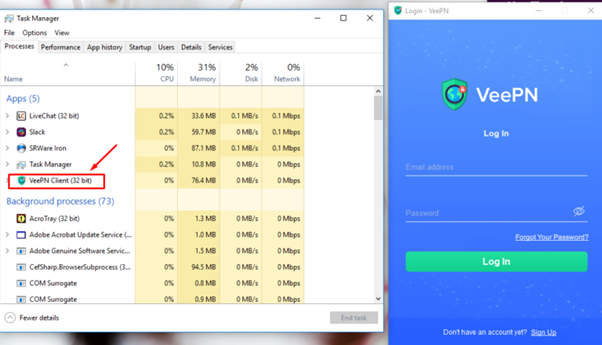
- Majdnem kész vagy. A folyamat befejezése kötelező. Ehhez meg kell nyitnia a VeePN Client panelt , és a listából ki kell választania a Feladat befejezése funkciót .
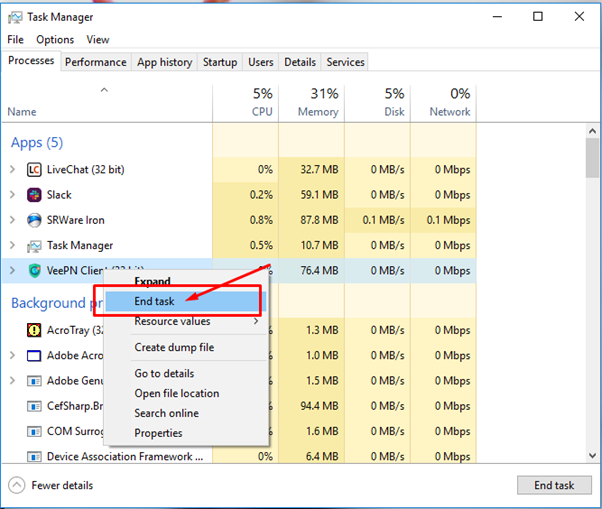
- Használhat másik utat is. Nyissa meg a Feladatkezelő panelt , keresse meg a VeePNService programot, és válassza a Leállítás funkciót.
- Marad az utolsó lépés. Nyissa meg a VeePN programot, jelentkezzen be fiókjába. Ez minden. Elvégezte a feladatot, és kijavította a 404-es hibát.
Hogyan nézhetek Netflixet VPN-sel?
Ez a választott VPN-szolgáltatótól függ. Bár a Netflix világszerte több mint 100 országban nézhető online, a közvetítések és a filmek a licencszerződések miatt országonként eltérőek. Egy jó VPN azonban segíthet. Ehhez egy VPN letöltésre van szüksége PC-re, amelyet szolgáltatásunk kínál.
A Netflix és más platformok, például a Hulu és a BBC iPlayer korlátozzák a felhasználók hozzáférését a tartózkodási helyük alapján, amelyet IP-címük alapján határoznak meg. A blokkolások elkerülése és a csak egy adott országban elérhető Netflix-műsorok megtekintéséhez csatlakoznia kell az adott országban található szerverhez. A listánkon számos szerver található, amelyek hozzáférést biztosítanak a Netflixhez. Szerverünkkel sok más zárolást is elkerülhet.
Nem lehet elérni a VPN-kiszolgálón kívüli helyeket Mit tegyek?
Szintén gyakori probléma, amely megakadályozza, hogy a felhasználó a VPN-kiszolgáló kapcsolatán kívül hozzáférjen a hálózathoz. Ez akkor fordul elő, ha a felhasználótól megtagadják a hozzáférést a teljes hálózathoz. Ennek kijavításához kövesse az alábbi lépéseket:
Nyissa meg az Útválasztás és távoli konzolt, és nyissa meg a VPN-kiszolgáló tulajdonságait. Győződjön meg arról, hogy az „IP-útválasztás engedélyezése” jelölőnégyzet be van jelölve az IP lapon. Minden VPN és RAS felhasználó hozzáférhet a hálózathoz. Ha ez a jelölőnégyzet nincs beállítva, a felhasználók csak a VPN-kapcsolathoz férhetnek hozzá, ezen felül semmihez.
Amikor egy DHCP-kiszolgálót használnak a már használatban lévő IP-címek kiosztására, a rendszer azonosítja, és a megadott felhasználótól megtagadják a hozzáférést a hálózathoz .
Nem tudok alagutat létrehozni: mit tegyek?
Ha problémák merülnek fel a felhasználó és a szerver közötti alagút létrehozása során, az két dolgot akadályozhat meg. Először is, a műveletben részt vevő útválasztók IP-csomagokat szűrhetnek.
Ha igen, ellenőrizze még egyszer a szervereket, azaz az útválasztókat, hogy vannak-e IP-csomagszűrők . Ez a felhasználó és a szerver között elhelyezkedő proxyhoz is kapcsolódhat. A csomagok a proxyszerverről érkeznek a felhasználó helyett.
![Hogyan lehet élő közvetítést menteni a Twitch-en? [KIFEJEZETT] Hogyan lehet élő közvetítést menteni a Twitch-en? [KIFEJEZETT]](https://img2.luckytemplates.com/resources1/c42/image-1230-1001202641171.png)
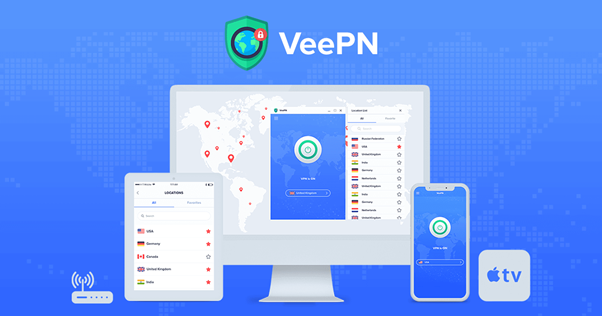
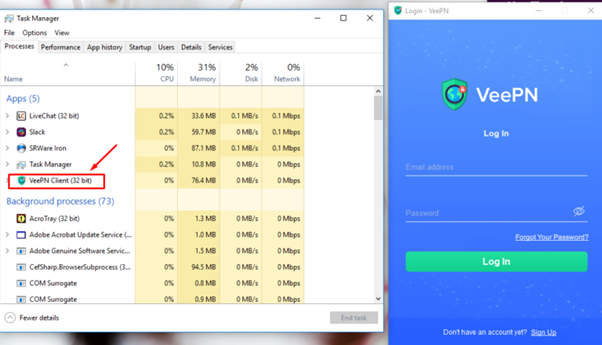
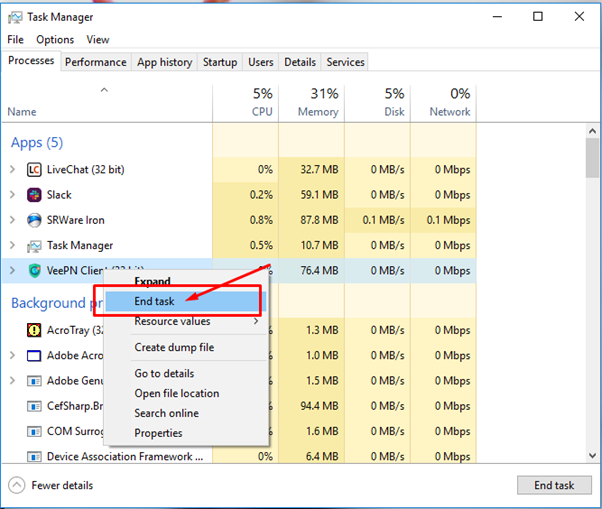


![[JAVÍTOTT] „A Windows előkészítése, ne kapcsolja ki a számítógépet” a Windows 10 rendszerben [JAVÍTOTT] „A Windows előkészítése, ne kapcsolja ki a számítógépet” a Windows 10 rendszerben](https://img2.luckytemplates.com/resources1/images2/image-6081-0408150858027.png)

![Rocket League Runtime Error javítása [lépésről lépésre] Rocket League Runtime Error javítása [lépésről lépésre]](https://img2.luckytemplates.com/resources1/images2/image-1783-0408150614929.png)



